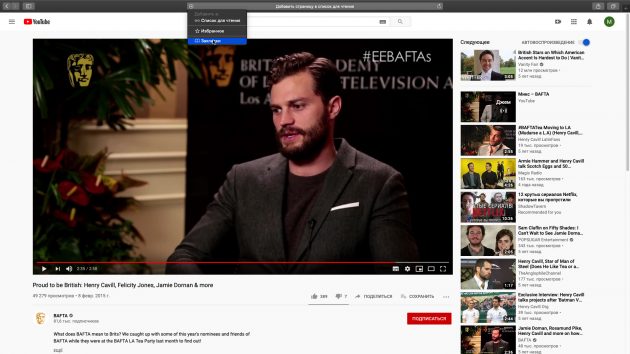Полное руководство по легкому восстановлению файла Photoshop в Windows 10 / 8 / 8.1 / 7 / XP
«Adobe, у нас проблемы!» – как восстановить поврежденный PSD файл

«Adobe, у нас проблемы!» – как восстановить поврежденный PSD файл

Самые опасные сайты, которые НЕЛЬЗЯ открывать, но Вы наверняка уже пробовали

Ваш телефон Вас подслушивает: неоспоримые доказательства и способы спасения

Лучший антивирус для слабого ПК: он точно Вам нужен.

Нужен ли антивирус для Windows 10: 100% ответ без гадания на кофейной гуще

Как избавиться от назойливых звонков с неизвестных номеров: прощаемся навсегда без сожалений
Графический дизайнер может быть либо адептом Photoshop, либо жрецом Illustrator. Поклонником растровой или фанатом векторной графики. Но независимо от «религиозных убеждений» и того, и другого с распростертыми объятиями как своих блудных сыновей встречает дома всесильный папаша Adobe.
Каким-то образом этому разработчику удалось создать целую линейку программных продуктов, которые каждый дизайнер знает, как «Отче наш». Но безусловно самым знаменитым творением американской компании, сделавшей ей имя и принёсший мировую славу, является Photoshop.
Ну кто из нас в восьмом классе не подрисовывал возлюбленной из параллельного класса белоснежные ангельские крылья, а себе бесовские закрученные рога и глаза из бушующего пламени? И уж будьте уверены: где-то глубоко в недрах Facebook до сих пор лежат эти нелепо исковерканные фото – унизительные, забытые, но не исчезнувшие.
Стыдно? Отнюдь. Для многих то были первые шаги, открывавшие путь к настоящему дизайну. Ведь при всей популярности и относительной простоте Photoshop – это серьезный профессиональный инструмент, который легко изучить, но по-настоящему освоить ох как непросто.

Трудно сломать
Рабочие файлы проектов Photoshop с расширением *.psd отличаются высокой надежностью. Да и сам редактор разработан так, чтобы максимально обезопасить юзера. В целом – и поклон за это Adobе – *.psd сами по себе практически не ломаются. Но неприятные исключения все же бывают, и чаще всего с ними сталкиваешься при «катаклизмах» вроде аварийного отключения энергии или если жесткий диск на ладан дышит. Много работая в Photoshop, скорее поздно, чем рано, но обязательно встанет проблема: ч то делать, если не читается файл *.psd.

Еще труднее починить
Поддержка Adobe в общем и целом не блещет. Но если для ряда других своих продуктов специалисты компании предлагают хотя бы какие-то решения для восстановления доступа к поврежденным файлов, то трудности пользователей Photoshop почему-то игнорируют на корню. Никаких тебе хитрых советов и утилит.
Кажется, что рассчитывать особенно не на кого. Осторожно, спойлер! – это не так. Существует ПО, способное восстановить ваш *.psd со всеми слоями, масками и атрибутами – к примеру, PSD Repair Kit , которая за скромные деньги и буквально в пару кликов «вернет всё как было». Если вам жаль своего времени и нужен гарантированный результат – листайте сразу в конец статьи, там об этой программе рассказывается подробнее. Ну а если сразу выкладывать деньги из кошелька вы не готовы – что логично – вот несколько советов, которые могут помочь.
Во-первых, попытайтесь «откатить» поврежденный файл средствами Windows. Элементарное действие – заходите в папку, где лежит поврежденный проект – правый клик мышкой – пункт «восстановить прежнюю версию» . Здесь должен открыться список прежних версий файла, выбираете последнюю целую, открываете – работает. К сожалению, на практике такая история срабатывает редко: чаще всего Windows грустно сообщит вам, что «предыдущие версии не обнаружены», ибо требующиеся точки восстановления системы никто не делает. Увы.

Во-вторых, попытайтесь восстановить файл из temp. На системном диске, в папке с именем пользователя переходите в Local Settings – Temp . Там вероятнее всего будет туча файлов, нам нужны те, которые с отметкой Photoshop. Отыскав нужный, открываете его в Photoshop. Если вам повезло, то нужный проект откроется. Остаётся только сохранить его в нужной папке, изменив расширение с *.temp на *.psd.
В-третьих – и это самый действенный из бесплатных методов – стоит попробовать открыть *.psd в каком-нибудь редакторе, умеющим переварить формат Photoshop-а. Тут первым в голову приходит, конечно же gimp: *.psd-файл от который воротит нос Photoshop зачастую прекрасно «переваривается» этой сравнительно небольшой и совершенно бесплатной программой. Найти этому рационального объяснения я не могу, но сие есть экспериментально проверенный факт. Всё до безобразия просто: инсталлируете графический редактор, запускаете, и пробуете открыть из-под него проблемный файл *.psd . И если он открылся – а такое бывает чаще, чем можно было бы себе представить – с охраняете с другим названием , а затем открываете Photoshop-ом. Готово: полностью работоспособный файл в вашем распоряжении!

А если нет?
Ну а если вдруг ничего из вышеописанного вас из затруднительного положения со сломанным файлом не выручило (что весьма вероятно, учитывая полное отсутствие поддержки Adobe своего продукта), стоит ухватиться за надежный спасательный круг в лице сервиса PSD Repair Kit.
Это удобно, потому что всё необходимое сосредоточено на одном сайте: https://www.psd.repair/ru . Можно воспользоваться онлайн сервисом восстановления или скачать полноценную десктопную утилиту.
Какой способ лучше. Что ж, здесь многое зависит от ваших целей и задач. Если у вас только один поврежденный файл, то безусловно будет удобный воспользоваться веб-интерфейсом. Для начала, это просто дешевле: «исцеление» одиночного файла обойдется всего в 10$. Кроме того, не придется ставить лишние программы на собственный компьютер, а восстановить файл можно с любого устройства с выходом в Интернет. Всё что потребуется, это указать свой электронный адрес, пройти каптчу, залить на сервер неисправный *.psd и немного подождать. Самое приятное, что платить на этом этапе не нужно – сперва вам придет ссылка на демо-версию файла с наложенными водяными знаками. Благодаря этому можно оценить качество восстановления, и, если всё устраивает, вы вносите оплату, а взамен получаете вожделенный файл.

Настольная версия дороже: 27$ для персонального использования, а бизнес-лицензия обойдется уже в 45$. Впрочем, впустую свои средства вы не потратите – демо-версия позволяет оценить качество восстановления перед покупкой. Кроме того, в программе нет лимита на число документов : платить нужно лишь однажды.
Да и функционал тут богатый, несмотря на то что никаких специальных навыков для работы здесь не потребуется. Всё просто: загружаешь поврежденный файл, затем умная утилита его анализирует и здесь же позволяет взглянуть на содержимое *.psd – прямо по слоям.

В левой колонке отображаются названия ваших слоев (вот почему так важно давать им понятные имена. ) , справа их свойства. Здесь же – и это, пожалуй, самое важное – вкладка «рисунок», перейдя на которую можно посмотреть изображение каждого слоя.
Уже на этом этапе чаще всего можно выяснить, что именно делает файл нечитаемым. После выбираем слои, которые хотим восстановить и запускаем процесс. В зависимости от вычислительной мощности компьютера и размера файла, это может занимать разное количество времени, но на выходе вы получите свой *.psd с исправными слоями и масками. Вот оно – спасение!
Так что если вдруг у вас по какой-то причине не работает файл проекта Photoshop – не отчаивайтесь! Испробуйте все варианты, и вам обязательно повезет!

Как починить сломавшийся Photoshop
Для приведения проектов Adobe Photoshop в рабочее состояние, т.е. когда их можно открыть любой программой, требуется:
- Скачать, установить и запустить PSD Repair Kit.
- Выбрать поврежденный *.psd файл на первой странице в PSD Repair Kit.
- Выбрать слои для сохранения из поврежденного *.psd файла.
- Выбрать имя нового *.psd файла, куда будут сохраняться восстановленные слои.
10 бесплатных программ для восстановления удаленных данных: файлов, документов, фото
 Здравствуйте!
Здравствуйте!
Почти каждый пользователь компьютера хоть раз хватался за голову и сожалел, что удалил нужный файл или документ с диска (ну или случайно своими действиями отформатировал, например, носитель). Но во многих случаях можно частично или даже полностью восстановить информацию — главное все правильно сделать, так сказать, без суеты и спешки!
Для восстановления данных нужны специальные утилиты и программы. Таких сейчас очень много, и большинство из них — стоят достаточно дорого (причем, заплатив за софт — неизвестно, оправдает ли он себя, сможет ли помочь восстановить данные).
Поэтому, в этой статье приведу лучшие бесплатные программы, которые помогут просканировать ваш диск, и найдут файлы, которые можно восстановить (даже после удаления их из корзины или форматирования диска).
👉 Для справки: наверное, замечали, что копирование файла идет долго — а его удаление за пару секунд! Дело в том, что после того, как вы удаляете файл и очищаете корзину — он никуда физически с диска не пропадает.
Просто файловая система исключает определенные участки диска — считает, что на них теперь нет удаленного файла, они свободны, и на них можно записать любую другую информацию.
Поэтому, чем меньше с диском работали после удаления файла – тем выше вероятность с него восстановить информацию (т.к. вероятность, что будет что-то записано на те же участки диска, минимальна!).
👉 Пару важных правил:
- как только заметили пропажу файла — старайтесь не использовать этот диск/флешку. Лучше вообще его отключить от ПК (тем более не соглашаться на его форматирование, исправление ошибок и пр., что порекомендует Windows).
- не восстанавливайте данные на тот же носитель, который вы сканировали: т.е. если вы пытаетесь восстановить фотографии с флешки — восстанавливайте их на диск! Дело в том, что копирование новой информации на носитель, с которого вы восстанавливаете файлы – может затереть остатки информации, которую вы восстанавливаете (сумбурно написал, но, думаю, смысл понятен 👌).
- если одна из программ не смогла ничего найти и восстановить — не отчаивайтесь, попробуйте другую (а лучше 3-4)!
Программа для восстановления Adobe Photoshop
Софт для восстановления файлов с изображениями Photoshop
Recovery Toolbox for Photoshop
Recovery Toolbox for Photoshop может восстановить файл Photoshop после различных повреждений.
- Recovery Toolbox
- Recovery Toolbox for Photoshop
Как восстановить поврежденный графический файл Photoshop
Инструкция по восстановлению проекта Adobe Photoshop из неисправного или поврежденного *.psd файла любой версии и размера:
- Скачайте Recovery Toolbox for Photoshop отсюда: https://recoverytoolbox.com/download/RecoveryToolboxForPhotoshopInstall.exe
- Установите Recovery Toolbox for Photoshop на компьютер
- Запустить Recovery Toolbox for Photoshop
- Выбрать поврежденный файл PSD на первой странице программы Recovery Toolbox for Photoshop
- Выберите имя файла для нового восстановленного файла
- Нажмите кнопку Recover (Восстановить)
Как восстановить поврежденный .psd файл?
Recovery Toolbox for Photoshop это приложение для восстановления данных из поврежденных файлов Photoshop (*.psd файлы). Поврежденные .psd файлы могут быть восстановлены всего за несколько кликов.
Возможности утилиты восстановления Adobe Photoshop проектов:
- Восстановление файлов Photoshop версий 3.0 и выше
- Исправление файлов с расширениями .psd и .8bps
- Поддержка имен файлов в формате Unicode
- Предпросмотр восстановленных слоев
- Обзор свойств восстановленных объектов, включая слои, заголовки и т.д.
- Восстановление больших поврежденных .psd файлов, в том числе с размером более 2Гб
- Восстановление поврежденных данных Photoshop в новый .psd файл
- Открытие восстановленного .psd файла напрямую в Photoshop’е
- Сохранение каждого слоя в отдельный JPG файл
- Изменение свойств объектов во избежание конфликтов при открытии файла в Photoshop
- Восстановление .psd файлов под Windows 98, 2000, XP, 2003, Vista, 7, 8, 8.1 and 10
Программа поможет легко исправить поврежденный файл Photoshop. Интерфейс утилиты ремонта Adobe Photoshop PSD построен на пошаговом помощнике, который предложит Вам выбрать файл, проанализировать его структуру и восстановить данные. Это потребует всего несколько простых действий. Просто выберете неисправный .psd файл на первой странице программы.
Утилита восстановления Adobe Photoshop прочитает, проанализирует и восстановит содержимое файла автоматически. Эффективная технология восстановления неисправных .psd файлов потребует от вас только выбрать имя неисправного файла и имя нового файла для сохранения данных.
Как открыть поврежденный PSD файл бесплатно
Recovery Toolbox for Photoshop позволяет открыть поврежденный PSD файл графического проекта Adobe Photoshop и отобразить список объектов и данных, обнаруженных в файле, на странице программы. На последнем шаге программы можно экспортировать восстановленные данные из открытого PSD файла в новый *.psd файл, с которой потом можно работать в Adobe Photoshop.
Как вернуть Photoshop проект
Для возвращения поврежденных графических проектов Photoshop можно воспользоваться последней резервной копией, вернуться к последней стабильной копии PSD файла или попытаться использовать Recovery Toolbox for Photoshop. С большой вероятностью Recovery Toolbox for Photoshop может вернуть данные из некорректных .psd файлов в исходное состояние до повреждения если первые 2-а варианта недоступны для Вас. Для проверки этой гипотезы достаточно:
- Скачать, установить и запустить ДЕМО версию Recovery Toolbox for Photoshop
- Выбрать поврежденный .psd файл
- Запустить анализ поврежденного PSD файла
- Изучить список восстановленных объектов и их свойств в программе
- Экспортировать восстановленные данные в новый графический проект Photoshop (доступно в полной версии)
Как исправить PSD файл
Если требуется быстро исправить PSD файл или исправить Photoshop проект, то Recovery Toolbox for Photoshop позволит это сделать за пару кликов. Исправление поврежденного PSD файла происходит путем копирования и исправления данных из поврежденного .psd файла в новый проект Photoshop. Утилита не исправляет и не модифицирует имеющийся некорректный PSD файл. Все данные переносятся в новый исправленный PSD файл.
- Windows 98/Me/2000/XP/Vista/7/8/10 или Windows Server 2003/2008/2012/2016 и выше